-
Bonne Année !!!!!!!!!!!
Interdiction d'utiliser mes tutos sur un autre forum, site, groupe de partage ou blog sans ma permission. Merci

Mes tutoriels sont sous copyright et enregistrés chez :
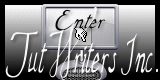

Matériel :


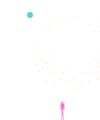
Ouvrez une image de 600 x 500 pixels
Préparez votre couleur de fond (moi j’ai pris #fdd417)
Ouvrez vos tubes et les dupliquer / fermez les originaux
******************************************
Mettez votre couleur sur votre image
Calque / nouveau calque
Copiez / collez votre tube paysage et le placer vers la droite
Calque / nouveau calque
Copiez/ coller votre tube petite fille et le placer vers la gauche
Calque / nouveau calque
Copiez-collez votre tube flûte / redimensionnez-le et placez-le comme sur le tag / Dupliquez et placez
Calque / nouveau calque
Ecrivez votre texte et signez
Fusionner les calques
Image / Faire un encadrement / 3 symétrique coché – couleur noire
Image / Faire un encadrement /4 (ou + selon vos préférences) – couleur #fdd417
Image / Faire un encadrement / 3 – couleur noire
Vous pouvez utiliser le tag tel que ou l’animer
Animation :
Ouvrez Animation Shop
Sélectionner l’intérieur du cadre de votre tag ou les endroits que vous voulez mettre en constellation
Effets / modules externes / Xenofex2 / Constellation avec ces valeurs : 2 – 0 – 3 – 0 – 100 – 75 – keep original image
Déselectionnez / Copiez / aller sur Animation Shop / coller comme une nouvelle image
Revenez sur votre tag / faire 2 retour arrière afin de sélectionner à nouveau / Xenofex / faire Random seed
Déselectionnez / Copiez / aller sur Animation Shop / coller après l’image active
Revenez encore une fois sur votre tag / retour arrières / Random seed
Déselectionnez / Copiez / aller sur Animation Shop / coller après l’image active
è Vous avez 3 images
Restez dans AS / ouvrez votre animation feu d’artifice : vous avez 14 images
Mettez-vous sur votre tag de 3 images et placez-vous sur la 3
Edition / sélectionnez tout / Copiez / coller après l’image active
Placez-vous sur la 6 / Déselectionnez / Copiez / aller sur Animation Shop / coller après l’image active
Placez-vous sur la 9 / Déselectionnez / Copiez / aller sur Animation Shop / coller après l’image active
Placez-vous sur la 12/ Déselectionnez / Copiez / aller sur Animation Shop / coller après l’image active
Placez-vous sur la 15 et supprimez-la / Placez-vous sur l’image 1
Mettez-vous sur l’image 1 de l’animation feu d’artifice / Edition / sélectionner tout / Copiez
Mettez-vous sur l’image 1 de votre tag / Sélectionner tout / coller dans l’image active et placer votre feu d’artifice où vous le voulez
Vous pouvez refaire cette opération autant de fois que vous le voulez
Vérifiez votre animation : mettez-vous sur votre tag / clic droit / visualiser l’animation
(il y a plusieurs façons d’ouvrir cette fonction, mais je vous donne celle-là). Si votre animation vous plaît, enregistrez-la
Vous pouvez ralentir l’animation : clic droit sur le tag / Propriétés de l’image et augmentez le nombre.
Visualisez et ainsi de suite
Bonne création
*****
Vous pouvez m'envoyer vos créations à mon adresse courriel :
anniemarmotte@live.fr
Merci lolocreation
Merci fannyMerci hayoutta

 Tags : collez, placez, animation, copiez, l’image
Tags : collez, placez, animation, copiez, l’image
-
Commentaires
Mon univers, ma vie = Dieu







